新年あけましておめでとうございます。
待望の年末年始連休なので懸案となっていたPCのOSを入れ替えました。Windows 7のサポート期限が近付いている事もあり、予めSSDを購入して年末年始休暇の間に入れ替える計画でしたので予定通りです。Windows 7から10へのアップグレードはWindows 7のライセンスキーがあればまだ無償で行える様です。問題なく適用できました。
私の場合はこの機会にクリーンなWindows 10環境をベースにしてTV録画環境を整えたかったので、SSDを別に手配し、Windows 10(1909インストーラ)をダウンロードして、USBメモリーから起動して新しいSSDにインストールしました。今まで使っていたSSDから必要なものを取り出したら不要になるので、ポータブルHDDケースでも購入して外部ストレージとして再利用しようかなと思っています。
PC環境の整備
使っているPCのデバイス環境にもよると思いますが、私の場合はストレージ系とネットワーク系のドライバを適合するものに差し替えるだけで問題なく整いました。Windows 10のドライバ検索は概ね良い感じに改善されているとは思いますがネットワーク系(特にRealtek系)のドライバについては弱いと感じています。
私が使っているPCのネットワークカードは、Windows 10の検索では正しく見つけられませんでした。デバイスマネージャでは「このデバイスは正常に動作しています。」となっているけどきちんと機能しないのは致命的だと思います。
マザーボードの仕様を調べて「Realtek 8112L」が使われている事を確認しましたがマザーボードのメーカーはWindows 10のドライバを提供していません。でもREALTEK製で正しいと分かったらしめたものです。
2018年のドライバで機能する様になったけれど・・
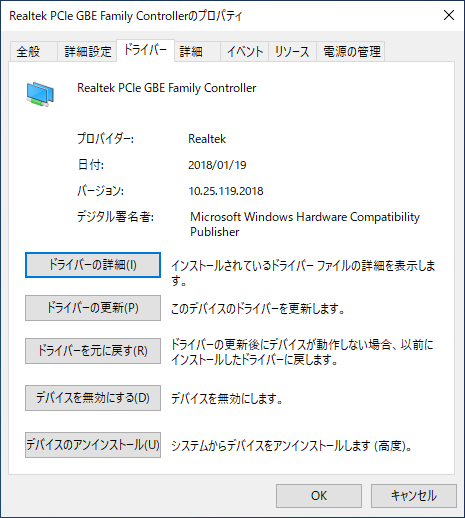
最終的にはREALTEKのサイトから2019年のドライバ(おそらく最新)をダウンロードして適用しました。
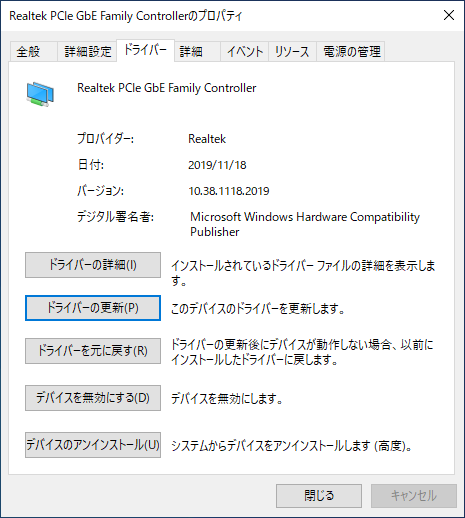
こういうのは過去の経験から予め手元にUSBメモリーであれこれ集めて確保しています。特にWindows 10はMSが勝手に変更する割にドライバの検索が弱いってのは弱点だと思います。ネットに接続できないとどうしようもありませんからね。
グラフィックカードはNVIDIAのGeForceを使っているので、最新版のドライバをNVIDIAのサイトからダウンロードして適用しました。Windows 10のインストールだけで基本的な動作はしてくれるので(昔はネットワークデバイスのドライバが合わなくてネット接続させるのが最初の課題だった)、Windows 10のクリーンインストールは簡単だと思います。
後はTV録画関係のセッティングですが、目的とする録画対象が無い時間はスリープさせておき、時間が来たら復帰して録画、その後スリープの動作をさせたいので細部の調整が必要でした。主に省電力系の設定が関係しますが、Windows 7の方が見通しが良かったし既に忘れているので余裕をもって検証してみるしかありません。
結果、省電力系の設定が隠れていてスリープから復帰した際にHDDが復帰せず録画失敗などを起こしましたが、その都度設定を修正変更してなんとか動作OKに漕ぎつけました。特に電源オプションは細かいし意味が分かりづらいので要注意です。(結局は期待通りに動作する設定を試してみるしかない)
Windows 10でPCの処理速度が改善された
長年使い続けて来たWindows 7環境はこまめにメンテナンスはしていたものの速度低下し、HDDからSSDに変更して一時期は快適になっていましたが、それでも徐々に引っかかる様な遅さを感じていました。
しかし今回Windows 10に変更したことで全体的にキビキビと動作する様になりました。買い足したSSDの性能が多少上がっているかも知れませんが、別にこだわりも無いのである程度信頼している「トランセンド」「サンディスク」「シリコンパワー」「キングマックス」辺りなら大丈夫だろうと思っています。
以前買ったときよりも価格は安くなったので今となってはシステム起動用のストレージはSSDを使うのは当たり前という感じです。もうHDDには戻れませんね。
もちろん録画を記録する用途のストレージは容量と価格の兼ね合いでHDDです。この先もコスト的にSSDが同一容量でHDDよりも安くなることは無いんじゃないかと思いますので、用途に応じて使い分けることになると思います。
TMPGEnc MPEG Smart Renderer 5は必須だな
過去記事にも記しましたが、「TMPGEnc MPEG Smart Renderer 5」は私にとってもはや録画した動画ファイルを視聴する為の必須ツールになってしまいました。具体的には
- TV放送はMPEG-2なので確実に再生することが出来る
- CM候補の選択が可能(CMスキップに便利)
- 操作がしやすく、早送り、巻き戻し、CMスキップの操作が便利に行える
- 全画面表示で動画プレーヤー的に使える
- もちろん本来の用途(仕様)であるカット編集後に保存できる
- フレーム単位で移動して静止画キャプチャリングもできる(意外と便利)
- これらのことがキビキビとレスポンスよく行える
評価版で30日(実質的に使ったのは5日位)試してみて、これは買う価値があると思ったのでライセンスキーを購入しました。購入を決めた段階では機能の一部しか理解できていませんでしたが、購入した後に徐々に便利な機能が分かってきて買って正解だったなと思っています。(近年で購入したソフトウェアでは大当たりのオススメ品)
新環境へのライセンス移行は簡単
今回、旧環境(Windows 7)から移行するにあたりライセンスキーの移行について疑問を持ち調べてみたところ、ライセンスキーはそのまま移行させられるとの事だったので、念のためライセンス情報をスクリーンキャプチャとコピペで保存してからアンインストールしました。
そして新環境(Windows 10)にダウンロードしてきた最新バージョンのインストーラからインストールし、ライセンスキーを入力してアクティベートを済ませました。
上記リンク先にも記されていますが、このアプリは定期的にネットを通じてライセンスキーを更新する仕組みになっているので、旧環境のアプリは確実にアンインストールしておかないと不正利用(複数台での利用はできない=してはいけない)となってしまいます。もし旧環境で起動してライセンスキーの更新が走ってしまうと不正利用と見なされてライセンスキーが無効になってしまいます。
オフライン環境で使うことが出来ないのは惜しいですね。ライセンスキーの更新を別PCでしてUSBメモリー等で適用できれば、活用範囲も広がると思うんですけどね。(法人ユーザー向けにはそういうものがあるのかな?)
UI的にもPegasysの製品は統一感があり一つのアプリで覚えた操作概念が別のアプリでもだいたい通用するので、どのシリーズを使っても妙なストレスが無いのがいいと思います。動画編集アプリは各社から出ていて選択肢が多いですが業務用途でなければ操作が分かりやすいってのが一番のポイントだと個人的には思っています。
最後に
サポート期限が迫っている肥大したWindows 7とサヨナラして、PCのレスポンスも良くなったので、これで当分は安心して使い続けられるかなとも思っていますが、残念ながらマイクロソフトの気分で大幅な変更もあり得るWindows 10は楽観視できない部分もあります。
録画候補のキーワードを入れておいてお任せで録画させていることもあり、Windows Updateなどで勝手に再起動されたりすると自動録画が止まってしまうことが考えられます。基本的にはアップデート適用は延長させておいて、自分で手動でこまめにアップデートさせるしか無いと思っています。マイクロソフトが妙な仕組みに変えないことを願うのみです。
Windowsよりももっと良いデスクトップOSがシェアを広げてくれる事を願っていますが、マイクロソフトの開発環境のシェアが広いこともあるから難しいでしょうね。ソフトウェア(アプリ)があってのことですから開発環境の充実はシェアに結び付いています。




コメント